كيفية التقديم لشهادة SSL من Google Trust Services
يُعد ServBay بيئة تطوير ويب محلية قوية لا تقتصر ميزاتها على ذلك فحسب، بل يأتي أيضًا بدعم مدمج لبروتوكول ACME، مما يمكنك من التقديم وإدارة شهادات SSL الموثوقة بسرعة وسهولة سواء للنطاقات المحلية أو البعيدة. استخدام شهادات SSL الموثوقة (مثل تلك الصادرة عن Google Trust Services) يتيح لك محاكاة بيئة الإنتاج فيما يخص اتصال HTTPS أثناء التطوير أو اختبار البرامج محليًا، وهو أمر أساسي لتصحيح أخطاء المحتوى المختلط، واختبار رؤوس الحماية، وضمان عمل التطبيقات بسلاسة تحت HTTPS.
ستقدم لك هذه المقالة دليلاً تفصيليًا حول كيفية استخدام بيئة ServBay لتقديم طلب شهادة SSL لموقعك الإلكتروني من خلال خدمة CA العامة من Google Trust Services (GTS) باستعمال بروتوكول ACME.
المتطلبات الأساسية
قبل البدء، تأكد من استيفاء المتطلبات التالية:
- امتلاك نطاق مع صلاحية التحكم في DNS: يجب أن يكون لديك اسم نطاق صالح مع القدرة الكاملة للتحكم في سجلات DNS الخاصة به. هذا ضروري لإثبات ملكيتك للنطاق من خلال التحقق عبر واجهة برمجة تطبيقات DNS.
- الحصول على مفاتيح واجهة برمجة تطبيقات DNS الخاصة بك: يستخدم ServBay واجهة برمجة تطبيقات DNS لأتمتة عملية التحقق من ملكية النطاق. احصل على بيانات API credentials الخاصة بك من مُسَجِل النطاق أو مزوّد خدمة DNS. تختلف طرق الوصول لهذه البيانات وأسماؤها حسب المزوّد؛ راجع acme.sh DNS API Wiki للحصول على تفاصيل الخاصة بمزوّدك والمفاتيح المطلوبة.
- الحصول على مفاتيح EAB من Google Trust Services: تتطلب خدمة ACME لدى Google Trust Services وجود ربط حساب خارجي (External Account Binding - EAB)، وهي آلية لربط حساب عميل ACME (يديره ServBay) بحسابك في Google Cloud بغرض التصريح بإصدار الشهادات. ستحتاج للحصول على EAB Key ID وEAB HMAC Key من وحدة تحكم Google Cloud. اتبع دليل Google Cloud الرسمي كيفية الحصول على بيانات EAB من Google Cloud لخطوات التنفيذ.
خطوات التقديم
افتح لوحة تحكم ServBay: شغّل تطبيق ServBay وانتقل إلى لوحة الإدارة الرسومية.
اذهب إلى إدارة شهادات SSL: في الشريط الجانبي أو قائمة أعلى لوحة التحكم، ابحث عن خيار
شهادات SSL(SSL Certificates) للدخول إلى واجهة إدارة الشهادات.ابدأ عملية طلب الشهادة: في قائمة الشهادات، اضغط زر “+” في أعلى اليمين لبدء طلب شهادة SSL جديدة.
إعداد معلومات طلب الشهادة: في نافذة "طلب شهادة" (Request Certificate) التي تظهر، أدخل المعلومات التالية حسب المطلوب:
- الاسم الشائع (Common Name): أدخل اسمًا للتعريف بهذا الطلب - مثل اسم المشروع أو النطاق الرئيسي. مثال:
servbay.demo Certificate. - غرض الاستخدام (Usage Purpose): اترك الخيار الافتراضي
TLS/SSLبدون تغيير، والذي يدل أن الشهادة ستستخدم لتأمين اتصال خادم الويب. - طريقة الطلب (Request Method): اختر
ACMEللإشارة إلى استخدام بروتوكول إدارة الشهادات الآلي. - المصدر (Issuer): من القائمة المنسدلة، اختر
Google Trust Servicesكمصدر لشهادتك (CA). - مزوّد واجهة برمجة تطبيقات DNS: اختر مقدم خدمة DNS المناسب لك (مثلاً: Cloudflare, GoDaddy, AliYun). إذا لم يكن مزودك في القائمة، راجع توثيقات ServBay أو acme.sh لمعرفة الدعم أو الحاجة لإعداد إضافي.
- الخوارزمية: اختر خوارزمية المفتاح المناسبة للشهادة؛ يُفضل اختيار
ECC(التشفير بمنحنيات بيضاوية) مع طول مفتاح384لما توفره من أمان أعلى وحجم مفتاح أقصر. - EAB Key ID: أدخل رقماً التعريفي الذي حصلت عليه من Google Cloud.
- EAB HMAC Key: أدخل مفتاح HMAC الذي حصلت عليه من Google Cloud.
- رموز واجهة برمجة تطبيقات DNS (DNS API Tokens): أدخل مفاتيح واجهة برمجة التطبيقات والمعلمات الخاصة بك. 【هام】 راجع تعليمات مزود خدمة DNS على acme.sh DNS API Wiki وأدخل أسماء وقيم المتغيرات البيئية بشكل صحيح. يرجى عدم إضافة أمر
exportداخل الحقل. مثال: بالنسبة إلى Cloudflare، قد تحتاج لإدخالCF_Key=YOUR_API_KEYوCF_Email=YOUR_EMAIL، كل متغير في سطر مستقل. - النطاق (Domain): أدخل اسم أو أسماء النطاقات التي تود إصدار شهادة لها. لنطاق مفرد، أدخل الاسم مباشرة (مثال:
servbay.demo). لإصدار شهادة واحدة (SAN) لعدة نطاقات، افصل بينها بفاصلة إنجليزية,(مثال:servbay.demo, www.servbay.demo). من أجل شهادات النطاقات الفرعية (Wildcard)، استخدم الصيغة*.yourdomain.com(مثال:*.servbay.demo) مع العلم أن هذا النوع عادة يتطلب تحقق DNS.
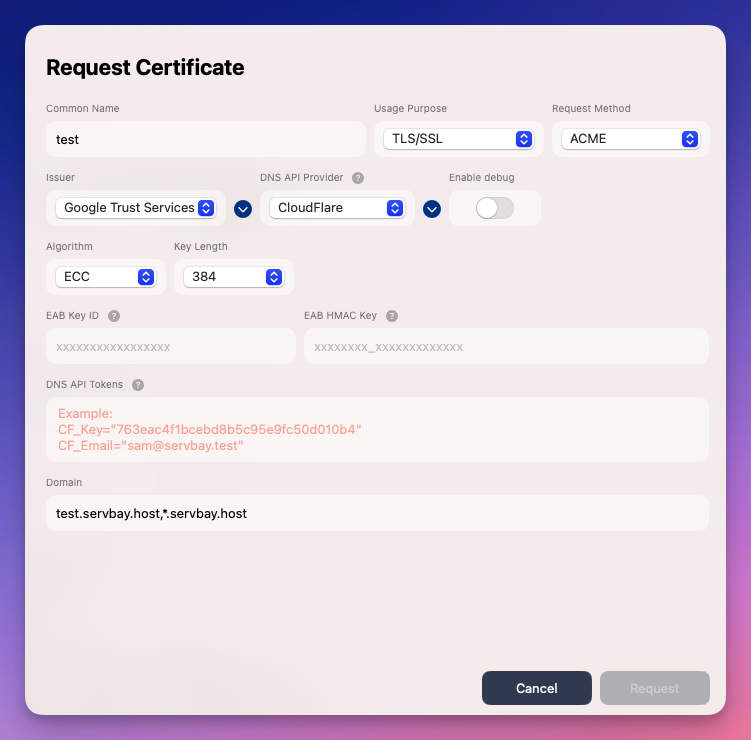
- الاسم الشائع (Common Name): أدخل اسمًا للتعريف بهذا الطلب - مثل اسم المشروع أو النطاق الرئيسي. مثال:
قدّم الطلب: عند التأكد من صحة جميع البيانات، اضغط زر “Request” أسفل النافذة.
انتظر إكمال الطلب: سيقوم ServBay تلقائيًا بتنفيذ إجراءات ACME في الخلفية، بما في ذلك الاتصال بـ Google Trust Services، والتحقق من ملكية النطاق عبر API وDNS، وأخيرًا إصدار الشهادة. قد يستغرق الأمر بعض الوقت اعتمادًا على سرعة انتشار سجلات DNS واستجابة خوادم ACME. عند نجاح الطلب، ستظهر الشهادة الجديدة في قائمة شهادات SSL الخاصة بك في ServBay.
تطبيق الشهادة على موقعك
بعد نجاح الطلب وظهور الشهادة في قائمة شهادات SSL ببيئة ServBay، يمكنك إضافتها إلى موقعك الإلكتروني. انتقل إلى واجهة إعدادات المواقع (Websites)، واختر الموقع المعني. ضمن إعدادات SSL، حدد نوع الشهادة ACME، ثم اختر شهادة Google Trust Services التي تقدمت بطلبها حديثًا من القائمة المنسدلة. بعد حفظ الإعدادات، سيتاح HTTPS عبر هذه الشهادة لموقعك.
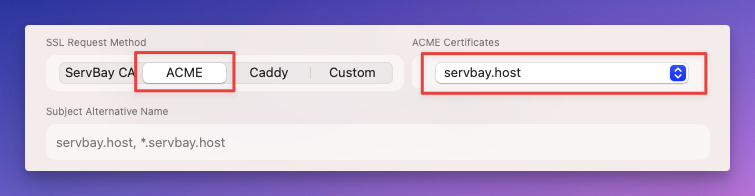
التجديد التلقائي للشهادة
عادة ما تكون صلاحية شهادات ACME المصدرة من Google Trust Services 90 يومًا. لضمان بقاء الشهادة فعّالة، يوفر ServBay ميزة التجديد التلقائي، حيث يحاول بشكل دوري تجديد الشهادة قبل انتهاء الصلاحية دون الحاجة لتدخل يدوي. احرص على تشغيل ServBay باستمرار كي يعمل التجديد التلقائي بشكل سلس.
الأسئلة الشائعة وحلول المشاكل
- فشل طلب الشهادة برسالة خطأ في التحقق عبر DNS:
- تحقق من صحة بيانات مفاتيح DNS API وأسماء المتغيرات البيئية والقيم المدخلة.
- تأكد من أن مزود خدمة DNS الذي تستخدمه يدعم التحقق عبر API وأنك اخترت الموفر الصحيح في حقل
DNS API Provider. - استخدم أدوات فحص DNS عبر الإنترنت (مثل
dnschecker.org) للتأكد من وصول سجلات DNS للنطاق بشكل صحيح. قد تستغرق تغييرات DNS بعض الوقت حتى تدخل حيز التنفيذ. - افحص إعدادات الشبكة أو الجدار الناري لديك، وتأكد من أن ServBay يمكنه الوصول لخوادم ACME وAPI الخاص بمزود DNS بدون مشاكل.
- ظهور رسالة خطأ متعلقة بـ EAB:
- تحقق من تطابق EAB Key ID وEAB HMAC Key التي حصلت عليها من Google Cloud مع تلك التي أدخلتها في ServBay.
- تأكد من أن بيانات الاعتماد EAB نشطة في Google Cloud ولم يتم إلغاؤها أو انتهاء صلاحيتها.
- تجمد أو تأخر العملية لفترة طويلة دون استجابة:
- تفقد ملفات سجل ServBay (غالبًا داخل مجلد
logsفي مجلد تطبيق ServBay) للعثور على تفاصيل أو رسائل خطأ محددة. - جرب إيقاف الجدار الناري أو أدوات الأمان مؤقتًا لاستبعاد تأثيرها على اتصال ACME.
- تأكد من استقرار اتصال الإنترنت لديك.
- تفقد ملفات سجل ServBay (غالبًا داخل مجلد
الخلاصة
بفضل ميزة ACME المدمجة في ServBay ودعمه لـ Google Trust Services، أصبحت عملية الحصول على شهادات SSL الموثوقة وإدارتها أبسط من أي وقت مضى. هذا لا يسهل فقط تهيئة HTTPS لمشاريعك محليًا ويعزز أمنها، بل يتيح أيضًا اختبار بيئة الإنتاج بشكل واقعي. استفد من قدرات ServBay الذكية لتركيز جهودك في التطوير بينما يوفر لك أدوات متقدمة لإدارة الشهادات، لتبقى مواقعك دائمًا آمنة وموثوقة.

